Google Chrome trên Android đã là một trình duyệt web mạnh mẽ và tiện dụng ngay từ khi cài đặt, nhưng bạn hoàn toàn có thể nâng cấp trải nghiệm sử dụng lên một tầm cao mới. Với những thủ thuật và tính năng ít người biết, bạn sẽ “siêu nạp” cách duyệt web của mình, biến Chrome thành công cụ làm việc và giải trí hiệu quả hơn bao giờ hết. Bài viết này sẽ chia sẻ 10 mẹo tối ưu Chrome trên Android, giúp bạn khai thác tối đa tiềm năng của trình duyệt phổ biến này và duyệt web một cách thông minh, an toàn và nhanh chóng hơn. Dù bạn là người dùng thông thường hay một tín đồ công nghệ, những thủ thuật này chắc chắn sẽ mang lại giá trị đáng kể, giúp Chrome của bạn vượt trội hơn.
1. Khám Phá Tính Năng Thử Nghiệm Với Chrome Flags
Ngoài các tính năng quen thuộc, Chrome còn ẩn chứa vô vàn những tính năng thử nghiệm đang trong quá trình phát triển. Đây là những “Chrome Flags” – cờ tính năng, được kiểm tra trước khi có thể chính thức tích hợp vào trình duyệt. Việc kích hoạt chúng cho phép bạn trải nghiệm sớm các cải tiến tiềm năng, từ tăng tốc độ tải trang đến các tùy chọn giao diện mới.
Chrome cung cấp rất nhiều flag thuộc các danh mục khác nhau, ví dụ như Parallel downloading (Tải xuống song song), GPU rasterization (Tái tạo bằng GPU), Auto Dark Mode for Web Contents (Chế độ tối tự động cho nội dung web), Partial swap (Trao đổi một phần), và Incognito Screenshot (Chụp màn hình ẩn danh).
Để tìm và kích hoạt một flag, bạn chỉ cần mở Chrome, chạm vào thanh địa chỉ và gõ chrome://flags. Một danh sách tất cả các flag hiện có sẽ xuất hiện. Bạn có thể chạm vào một flag để đọc mô tả đầy đủ của nó, hoặc sử dụng thanh tìm kiếm ở phía trên để tìm flag theo tên.
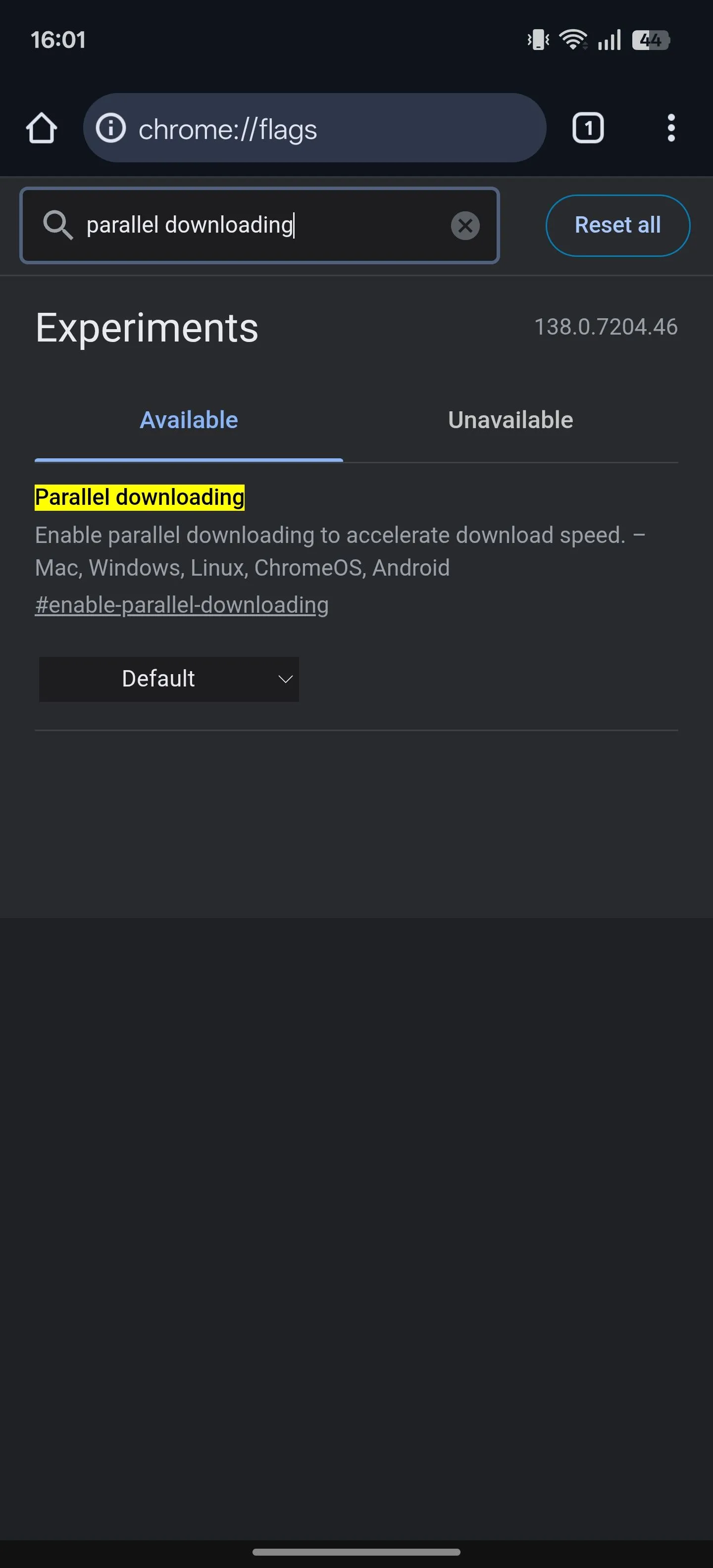 Kết quả tìm kiếm một Chrome Flag trên trang chrome://flags trên Android.
Kết quả tìm kiếm một Chrome Flag trên trang chrome://flags trên Android.
Sau khi tìm thấy flag muốn kích hoạt, hãy chạm vào mũi tên thả xuống bên cạnh nó và chọn Enabled (hoặc một tùy chọn tương đương). Nhấn nút Relaunch ở cuối màn hình để khởi động lại Chrome và áp dụng các thay đổi. Bạn có thể quay lại trang này bất cứ lúc nào để thay đổi cài đặt của flag. Lưu ý rằng các flag này cũng có thể được sử dụng trên Chrome cho máy tính để bàn theo cùng một phương pháp.
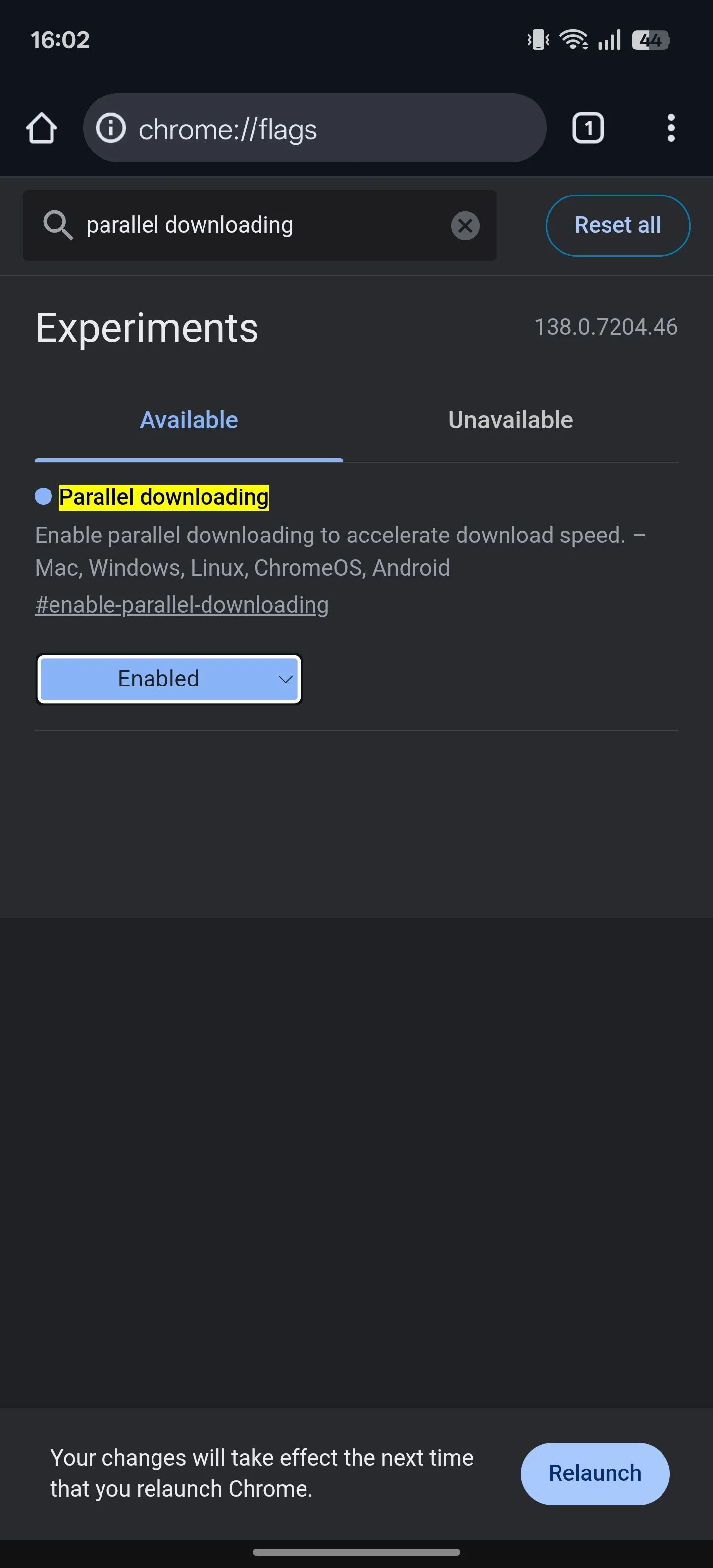 Bật một tính năng thử nghiệm Chrome Flag sang trạng thái Enabled trên trình duyệt Chrome Android.
Bật một tính năng thử nghiệm Chrome Flag sang trạng thái Enabled trên trình duyệt Chrome Android.
2. Chuyển Sang Chế Độ Xem Trên Máy Tính (Desktop Site)
Hầu hết các trang web hiện nay đều có phiên bản di động hoạt động tốt. Tuy nhiên, đôi khi bạn cần truy cập các trang web không có phiên bản di động chuyên dụng, hoặc phiên bản di động có tính năng hạn chế, bố cục kém. Trong những trường hợp này, việc chuyển sang chế độ xem trên máy tính sẽ giúp bạn truy cập đầy đủ chức năng của trang.
Để chuyển sang chế độ xem trên máy tính trong Chrome trên Android, bạn chỉ cần chạm vào biểu tượng ba chấm trên thanh công cụ của Chrome và đánh dấu vào ô Trang web cho máy tính (hoặc Desktop site). Trang sẽ tự động tải lại và hiển thị phiên bản dành cho máy tính để bàn. Bạn có thể cần dùng thao tác chụm và thu phóng để phóng to và tương tác với nội dung. Khi hoàn tất, bạn chỉ cần bỏ chọn lại ô Trang web cho máy tính để quay về phiên bản di động.
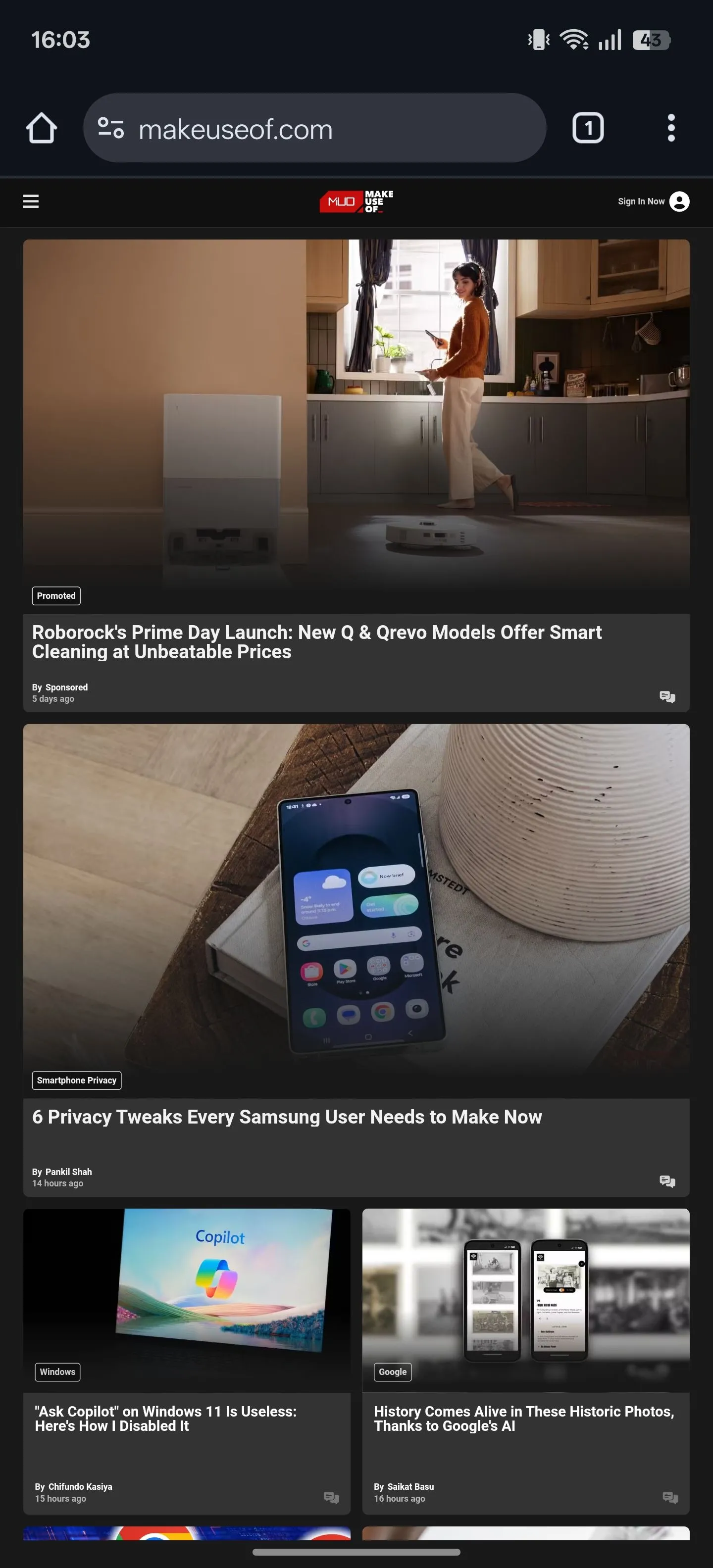 Giao diện trang web ở chế độ máy tính trên trình duyệt Chrome điện thoại Android.
Giao diện trang web ở chế độ máy tính trên trình duyệt Chrome điện thoại Android.
3. Luôn Duyệt Web Với Kết Nối An Toàn (HTTPS)
Không phải tất cả các trang web đều an toàn. Một số trang web vẫn sử dụng HTTP (Hypertext Transfer Protocol) thay vì HTTPS, điều này có nghĩa là thông tin nhạy cảm như mật khẩu và chi tiết thanh toán không được mã hóa trong quá trình truyền tải. Bất kỳ ai theo dõi mạng đều có thể chặn và đọc thông tin này.
Duyệt web hoặc nhập thông tin cá nhân trên các trang HTTP có thể tiềm ẩn rủi ro. Để bảo vệ bản thân, bạn có thể bật tính năng Luôn sử dụng kết nối an toàn. Khi được bật, Chrome sẽ cảnh báo bạn mỗi khi bạn cố gắng truy cập một trang web không bảo mật, giúp bạn tránh vô tình nhập thông tin cá nhân. Bạn có thể quyết định tiếp tục hoặc quay lại.
Để bật tính năng này, hãy mở Cài đặt của Chrome từ biểu tượng ba chấm. Chọn Quyền riêng tư và bảo mật, sau đó cuộn xuống phần Bảo mật. Chọn Luôn sử dụng kết nối an toàn và bật công tắc trên trang tiếp theo. Bạn cũng có thể chọn Chrome cảnh báo bạn về các trang web công khai không an toàn, hoặc cả trang công khai và riêng tư.
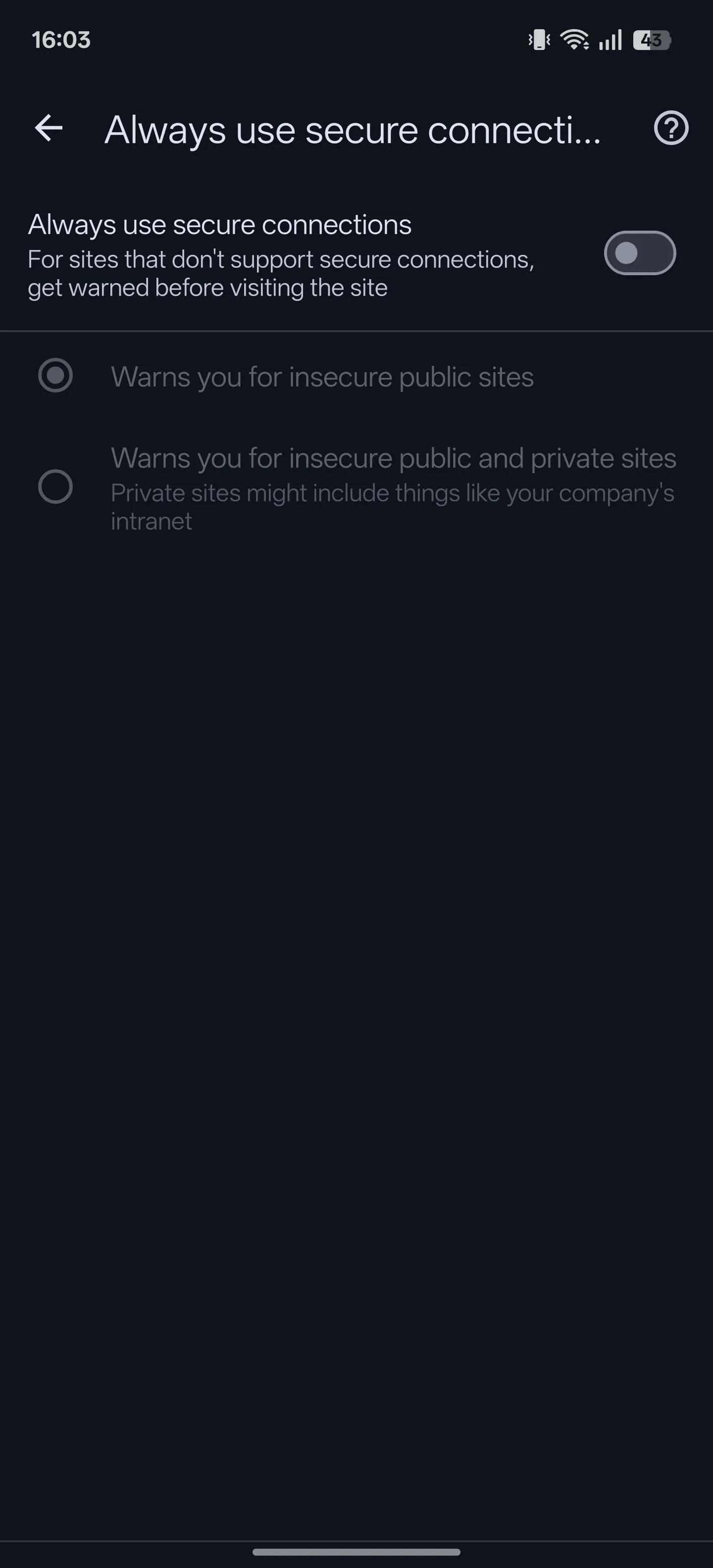 Tùy chọn Luôn sử dụng kết nối an toàn (HTTPS) đang tắt trong cài đặt Chrome Android.
Tùy chọn Luôn sử dụng kết nối an toàn (HTTPS) đang tắt trong cài đặt Chrome Android.
4. Chụp Ảnh Màn Hình Trong Chế Độ Ẩn Danh (Incognito Mode)
Theo mặc định, Chrome không cho phép bạn chụp ảnh màn hình khi đang ở chế độ ẩn danh để bảo vệ quyền riêng tư của bạn. Tuy nhiên, nhờ sự hỗ trợ của Chrome Flags, bạn có thể bỏ qua giới hạn này và kích hoạt chức năng chụp ảnh màn hình trong chế độ ẩn danh của Chrome.
Để thực hiện, hãy truy cập trang Chrome Flags như đã hướng dẫn ở mục 1. Tại đây, tìm flag có tên Incognito Screenshot. Chạm vào nút thả xuống bên dưới nó và chọn Enabled. Sau đó nhấn Relaunch để khởi động lại trình duyệt. Sau khi hoàn tất, bạn sẽ có thể chụp ảnh màn hình các trang đang mở trong chế độ ẩn danh một cách dễ dàng.
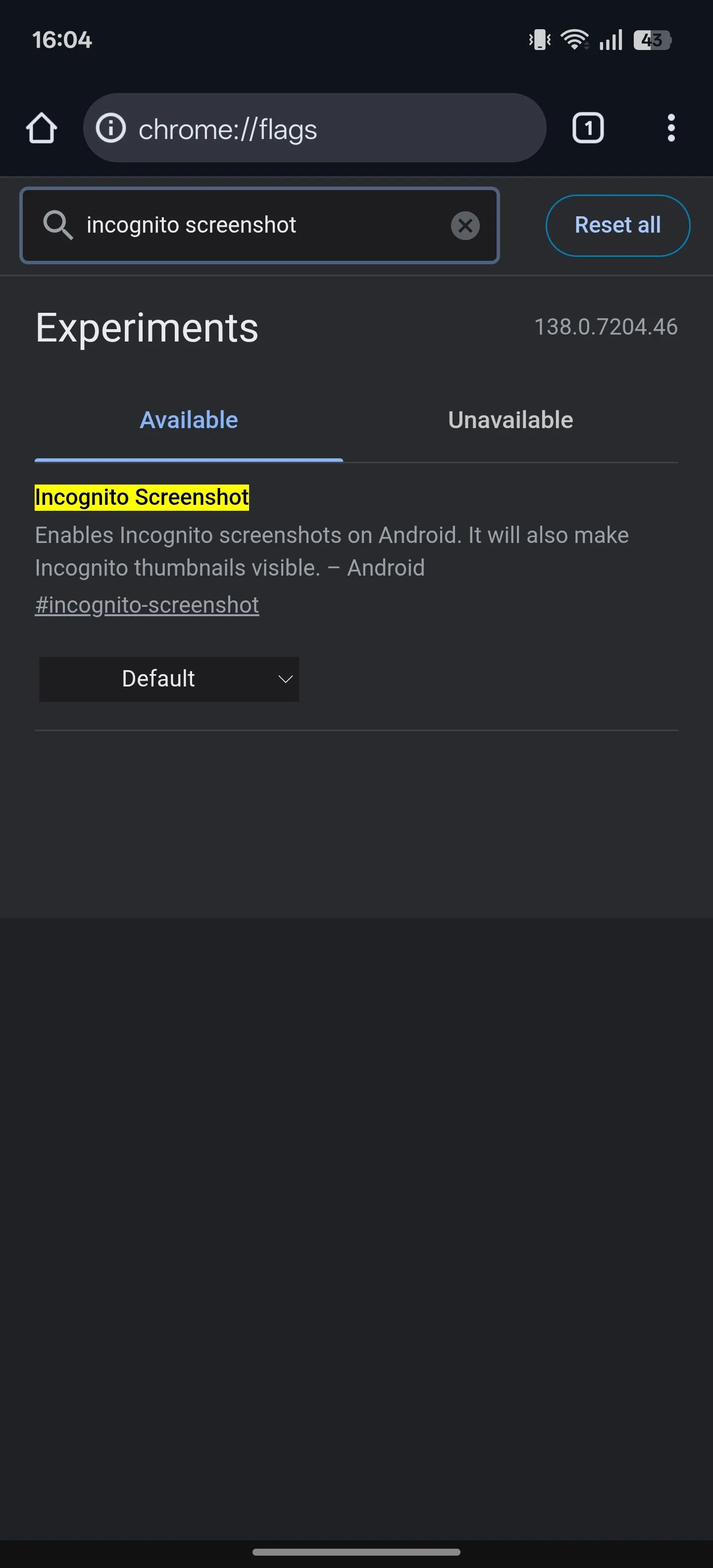 Tính năng Incognito Screenshot flag trên trang Chrome Flags, cho phép chụp ảnh màn hình chế độ ẩn danh.
Tính năng Incognito Screenshot flag trên trang Chrome Flags, cho phép chụp ảnh màn hình chế độ ẩn danh.
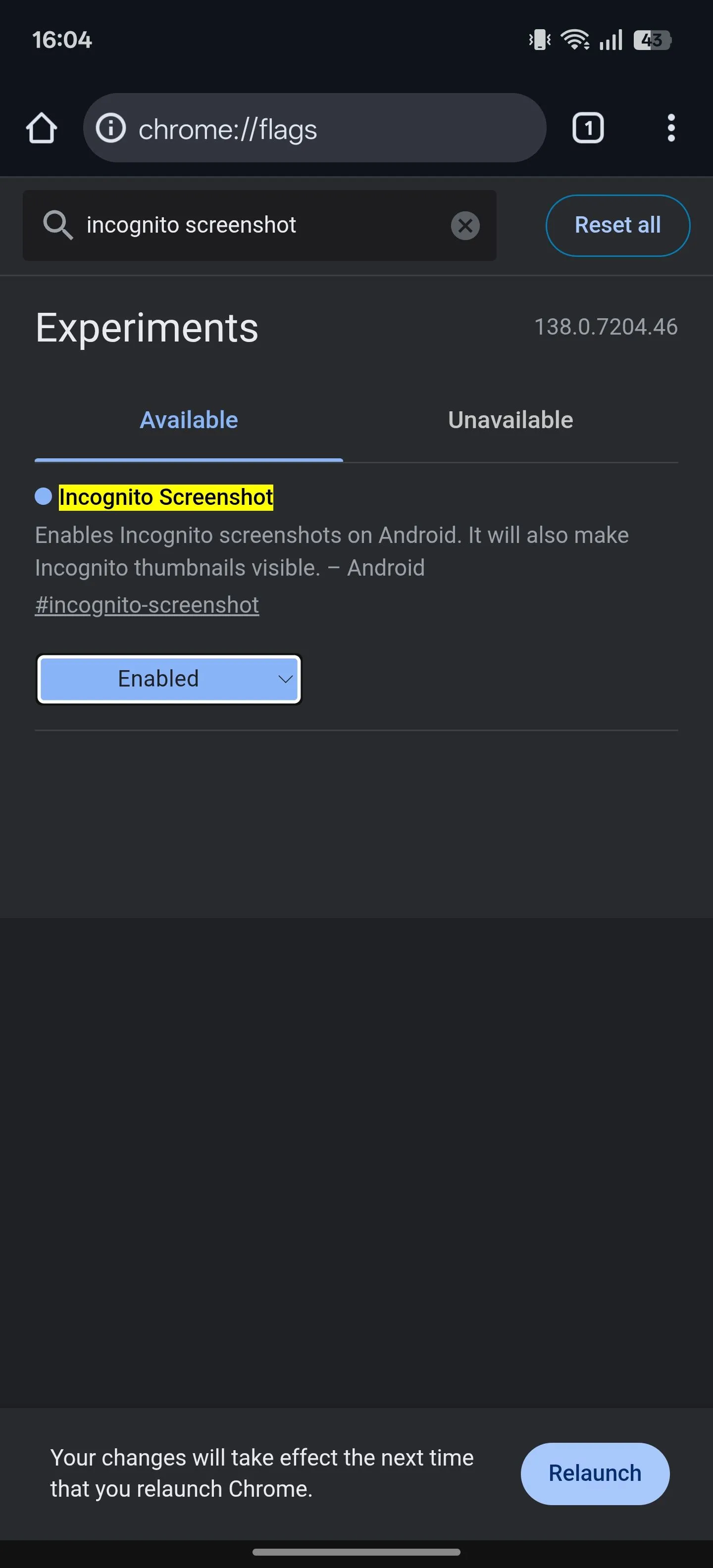 Bật Incognito Screenshot flag trong Chrome Android để chụp màn hình chế độ ẩn danh.
Bật Incognito Screenshot flag trong Chrome Android để chụp màn hình chế độ ẩn danh.
5. Bảo Mật Duyệt Web Ẩn Danh (Lock Incognito Tabs)
Ngoài việc cho phép chụp ảnh màn hình, bạn còn có thể bảo mật các phiên duyệt web ẩn danh để tăng cường quyền riêng tư. Khi tính năng này được bật, Chrome sẽ tự động khóa các tab ẩn danh mỗi khi bạn chuyển đổi ứng dụng, thu nhỏ Chrome, hoặc khóa màn hình. Điều này ngăn chặn bất kỳ ai truy cập các tab này hoặc chụp ảnh màn hình từ menu ứng dụng gần đây.
Để khóa các tab ẩn danh trong Chrome, bạn hãy chạm vào biểu tượng ba chấm và vào Cài đặt. Chọn Quyền riêng tư và bảo mật trong phần Cơ bản, sau đó bật tùy chọn Khóa các tab ẩn danh khi bạn rời khỏi Chrome trong phần Quyền riêng tư. Bạn sẽ cần xác thực bằng phương pháp mở khóa điện thoại của mình. Từ giờ trở đi, mỗi khi bạn cố gắng truy cập các tab ẩn danh, Chrome sẽ yêu cầu bạn xác thực để có thể xem được nội dung.
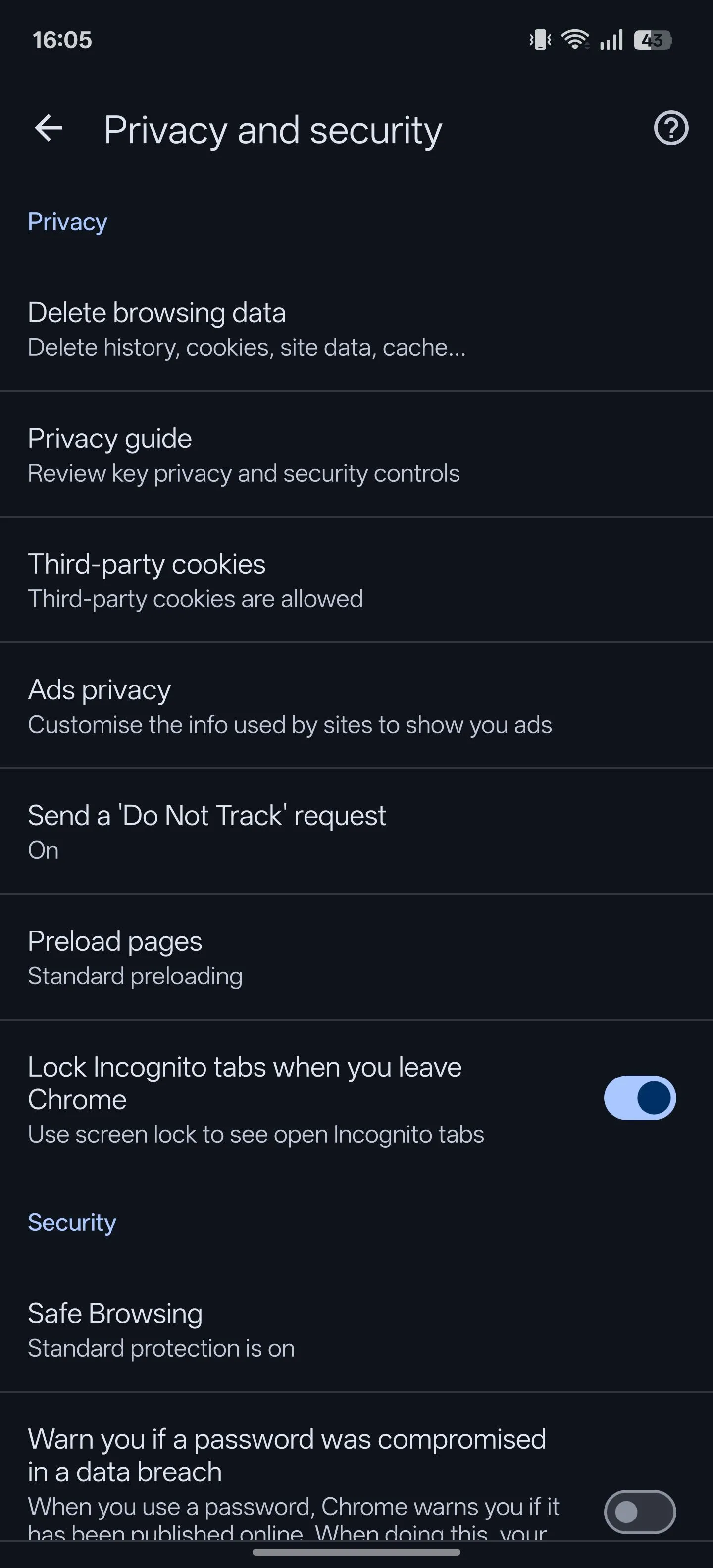 Tùy chọn Khóa các tab ẩn danh khi bạn rời Chrome đã được bật trong cài đặt Chrome Android.
Tùy chọn Khóa các tab ẩn danh khi bạn rời Chrome đã được bật trong cài đặt Chrome Android.
6. Xem Trước Trang Trước Khi Mở (Preview Page)
Có một cách nhanh chóng và dễ dàng để xem trước các liên kết mà không cần tải toàn bộ trang, giúp giảm sự lộn xộn của các tab không cần thiết. Thêm vào đó, tính năng này còn giữ bạn ở nguyên vị trí trên trang hiện tại, cho phép bạn tiếp tục duyệt web từ nơi bạn đã dừng.
Để xem trước nhanh một liên kết trong Chrome, hãy nhấn giữ vào liên kết đó cho đến khi menu ngữ cảnh xuất hiện. Chọn Xem trước trang, và Chrome sẽ mở một bản xem trước của liên kết trong một bảng trượt lên. Bạn có thể duyệt qua trang này như bình thường và đóng nó khi xong. Cũng có thể mở nó ở chế độ xem toàn màn hình (trong một tab mới) nếu muốn.
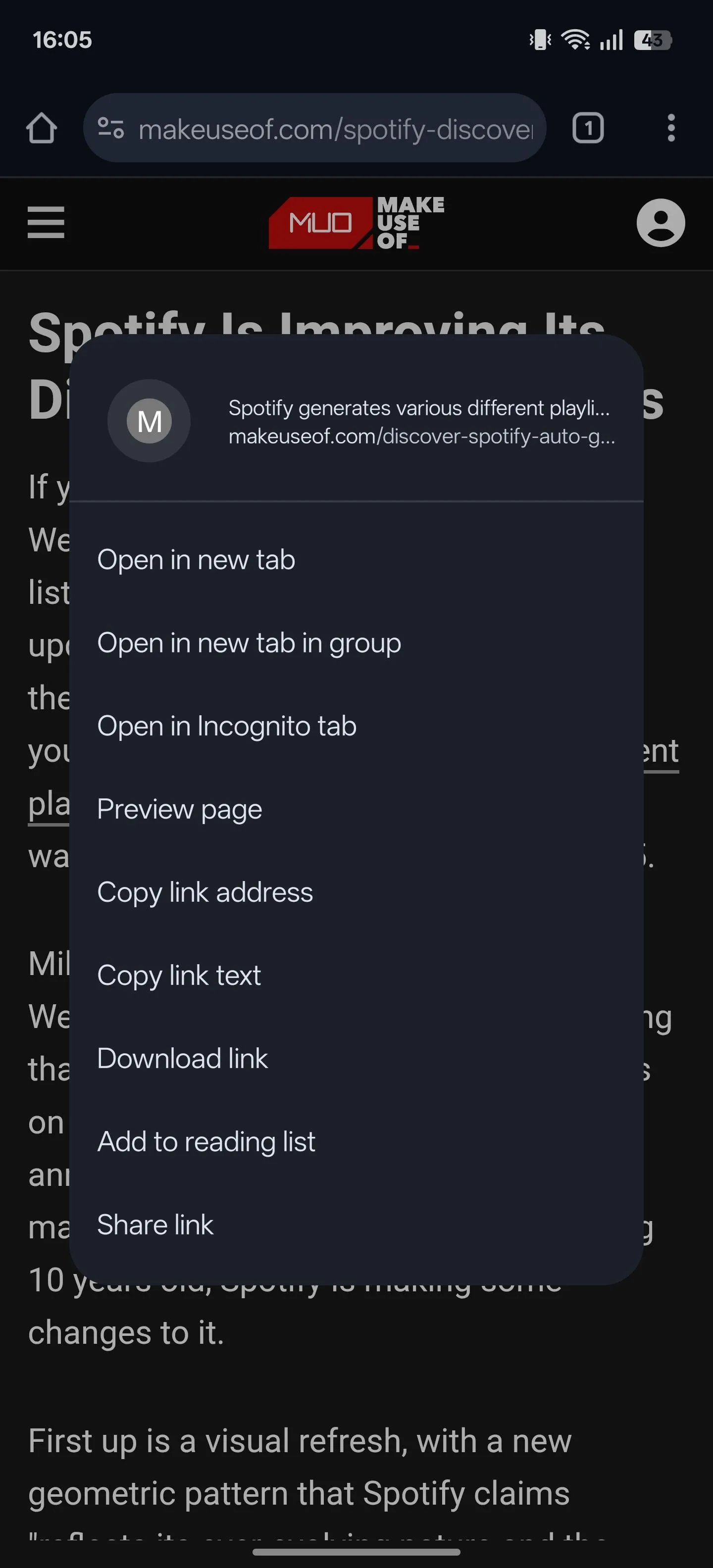 Menu ngữ cảnh hiển thị tùy chọn Xem trước trang khi nhấn giữ liên kết trên Chrome Android.
Menu ngữ cảnh hiển thị tùy chọn Xem trước trang khi nhấn giữ liên kết trên Chrome Android.
7. Thêm Phím Tắt Một Chạm Vào Thanh Công Cụ
Ứng dụng Chrome trên Android có một thanh công cụ gần thanh địa chỉ, chứa các nút cho các hành động nhanh như về trang chủ, chuyển đổi ứng dụng hoặc truy cập cài đặt khác. Tuy nhiên, Chrome còn cho phép bạn thêm một nút phím tắt cho các hành động khác như Chia sẻ, Tìm kiếm bằng giọng nói và Dịch. Bạn thậm chí có thể tùy chỉnh Chrome để hiển thị nút liên quan dựa trên thói quen sử dụng của bạn.
Để thêm một phím tắt vào thanh công cụ Chrome, hãy chạm vào biểu tượng ba chấm trên thanh công cụ và chọn Cài đặt. Cuộn xuống tab Nâng cao và chọn Phím tắt trên thanh công cụ. Bật công tắc bên cạnh Phím tắt trên thanh công cụ trên trang tiếp theo. Sau đó, chọn một hành động từ danh sách bên dưới.
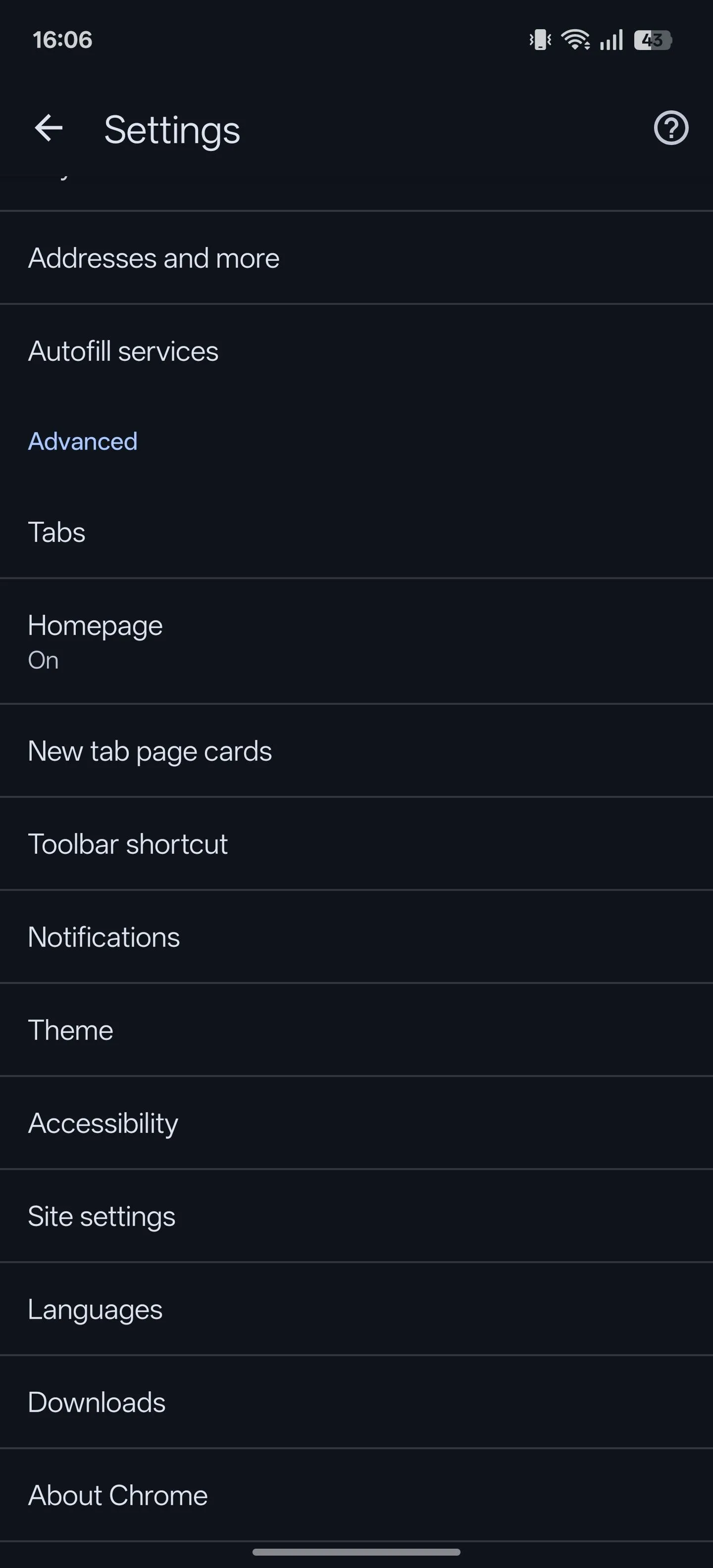 Trang cài đặt Chrome trên Android, hiển thị các tùy chọn tùy chỉnh và bảo mật.
Trang cài đặt Chrome trên Android, hiển thị các tùy chọn tùy chỉnh và bảo mật.
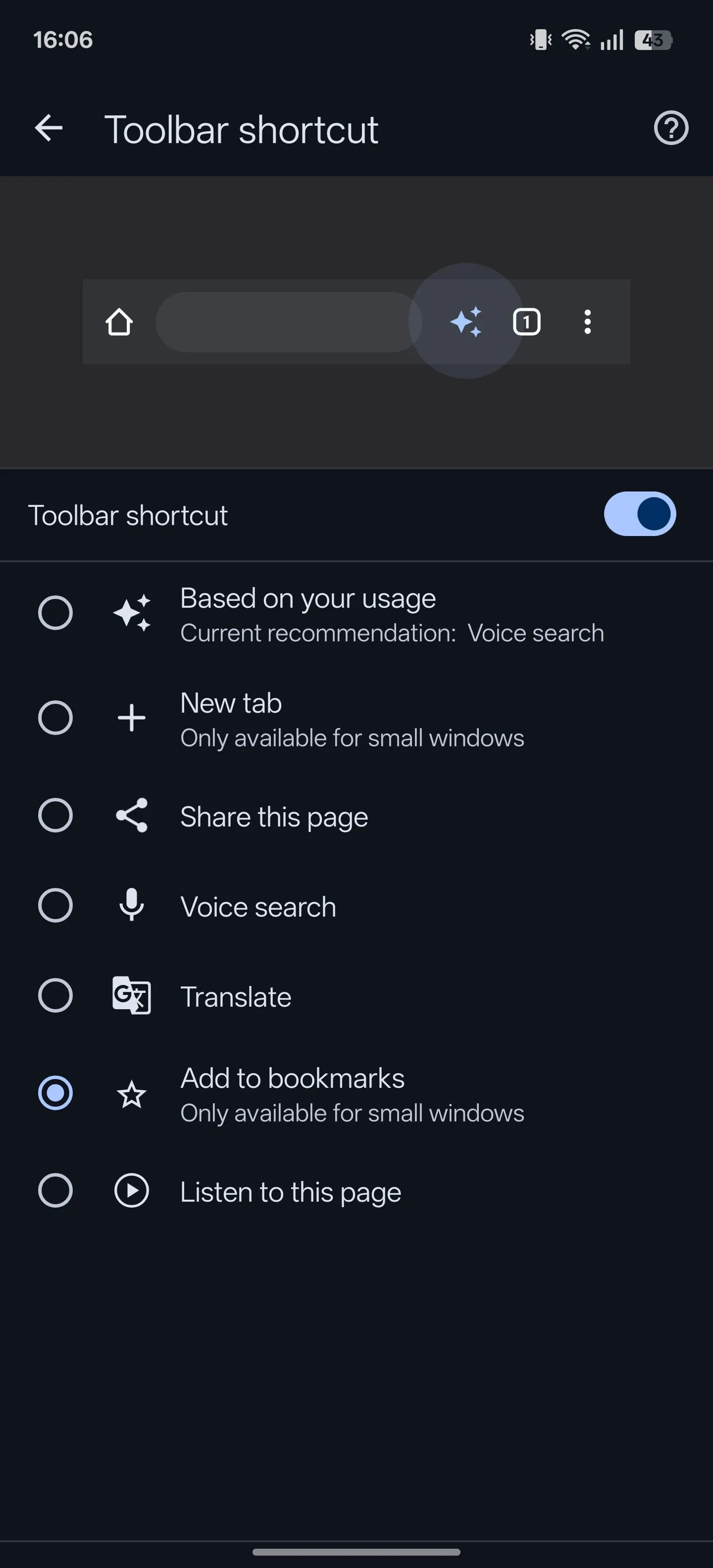 Tính năng phím tắt thanh công cụ Chrome Android đã được bật, cho phép thêm nhanh vào dấu trang.
Tính năng phím tắt thanh công cụ Chrome Android đã được bật, cho phép thêm nhanh vào dấu trang.
8. Nghe Nội Dung Trang Web (Listen to This Page)
Trong những trường hợp bạn không muốn cuộn và tự đọc văn bản trên một trang web, tính năng Nghe trang này của Chrome sẽ rất hữu ích. Nó cho phép bạn nghe nội dung của trang web được đọc to.
Để sử dụng, hãy mở trang web mà bạn muốn nghe nội dung, chạm vào biểu tượng ba chấm trên thanh công cụ và chọn Nghe trang này. Chrome sẽ bắt đầu đọc văn bản trên trang, đồng thời làm nổi bật văn bản đang được đọc để bạn có thể dễ dàng theo dõi bằng mắt.
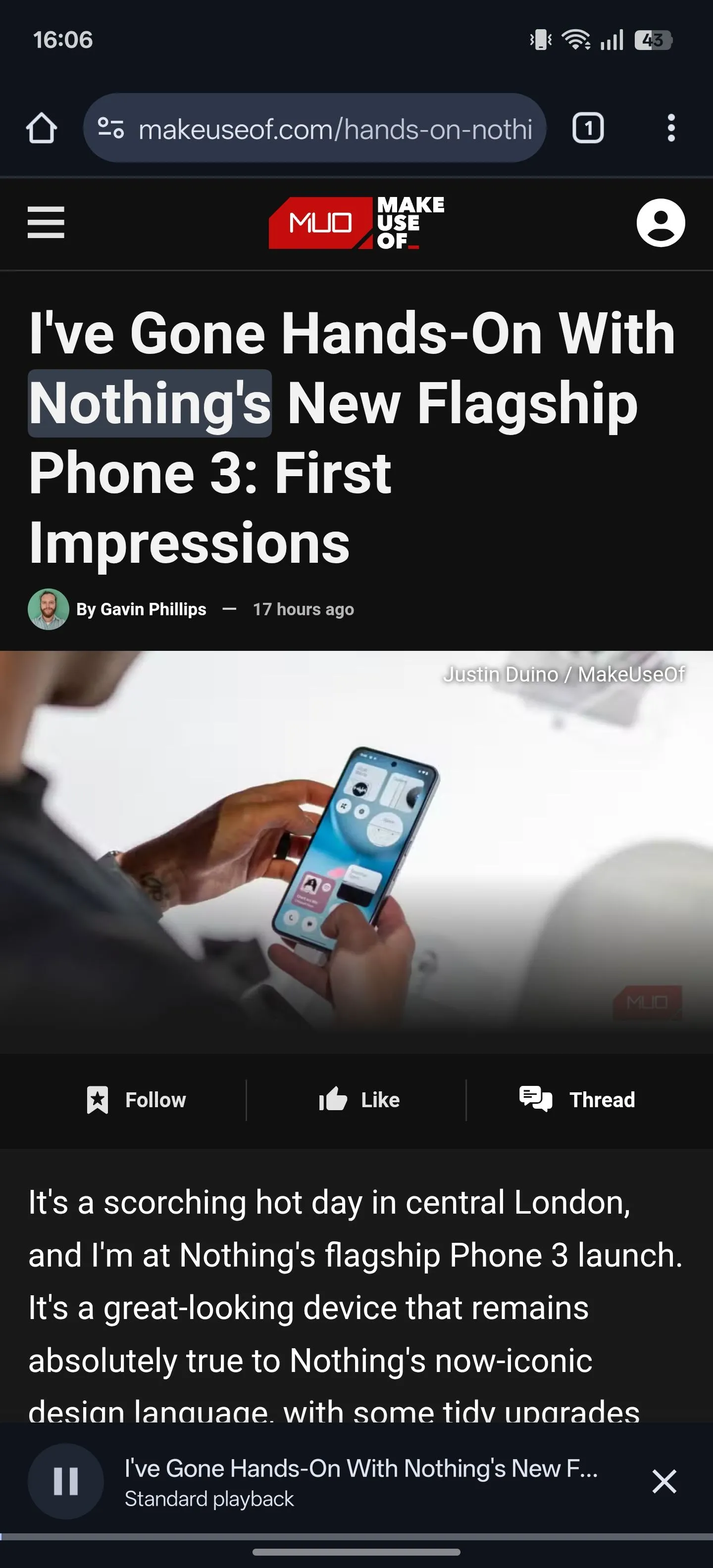 Chrome đọc nội dung trang web và làm nổi bật văn bản đang được đọc.
Chrome đọc nội dung trang web và làm nổi bật văn bản đang được đọc.
Bạn cũng sẽ thấy một trình phát mini ở cuối trang. Chạm vào trình phát này để hiển thị các điều khiển. Từ đây, bạn có thể phát/tạm dừng, tua đi/lùi lại 10 giây, điều chỉnh tốc độ phát lại và thay đổi giọng đọc. Nếu bạn dự định sử dụng tính năng này thường xuyên, bạn có thể thêm hành động Nghe trang này vào thanh công cụ của mình theo các bước đã hướng dẫn ở trên.
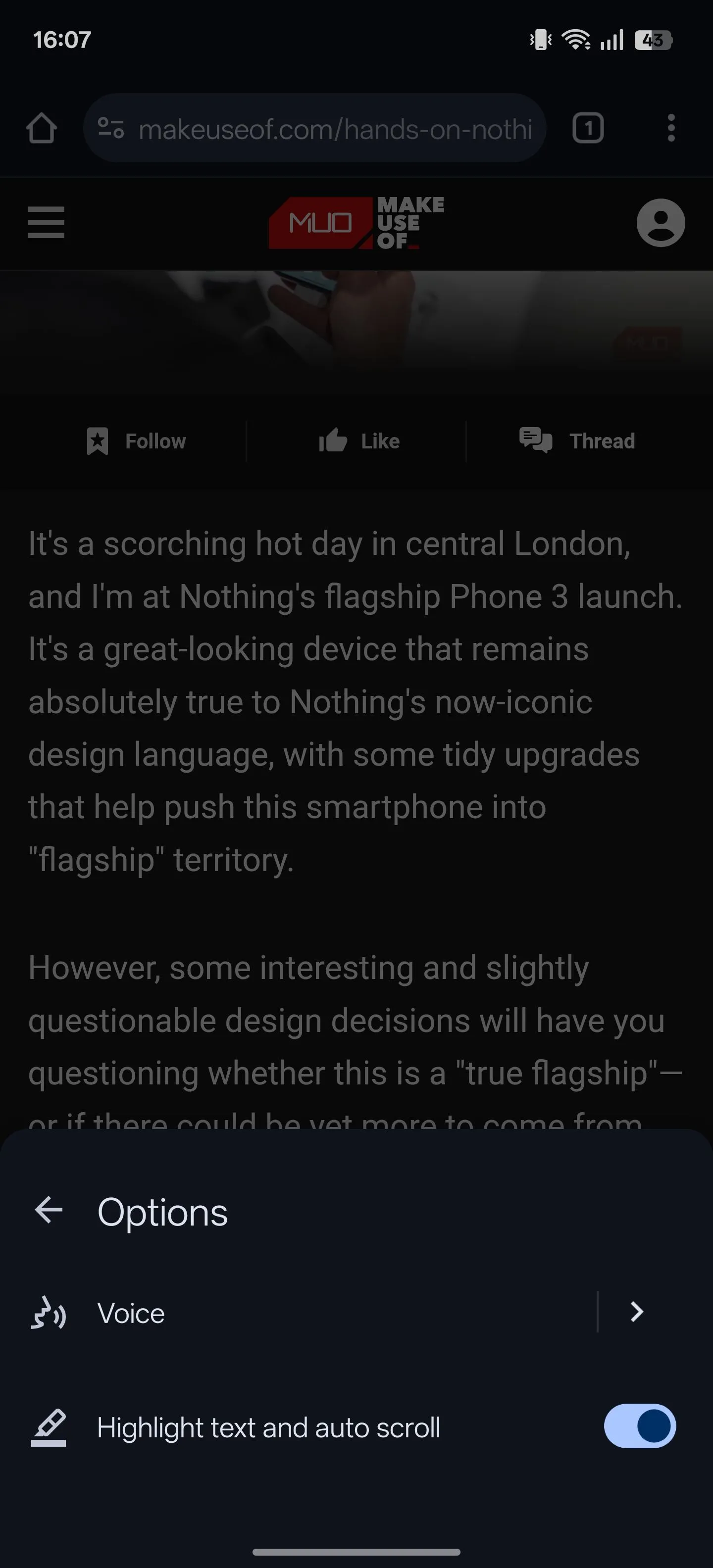 Tùy chọn điều khiển phát lại bổ sung trong trình phát mini của Chrome Android khi nghe trang web.
Tùy chọn điều khiển phát lại bổ sung trong trình phát mini của Chrome Android khi nghe trang web.
9. Thực Hiện Tìm Kiếm Nhanh Chóng Trên Trang Web
Khi bạn gặp các từ hoặc cụm từ mới lạ trên mạng, bạn thường phải sao chép và dán chúng vào tìm kiếm Google trong một tab mới, điều này khá chậm. Thay vào đó, Chrome cho Android có tính năng Tìm kiếm trên web cho phép bạn nhanh chóng tra cứu một từ hoặc cụm từ trực tiếp từ trang hiện tại.
Để sử dụng, hãy nhấn giữ vào từ hoặc cụm từ bạn muốn tra cứu cho đến khi menu ngữ cảnh bật lên. Chạm vào Tìm kiếm trên web, và Chrome sẽ mở nhanh một tìm kiếm Google trong tab mới cho lựa chọn của bạn. Khi bạn hoàn tất, hãy vuốt từ cạnh trái màn hình vào hoặc chạm vào nút quay lại để đóng tab này và quay lại vị trí bạn đang đọc.
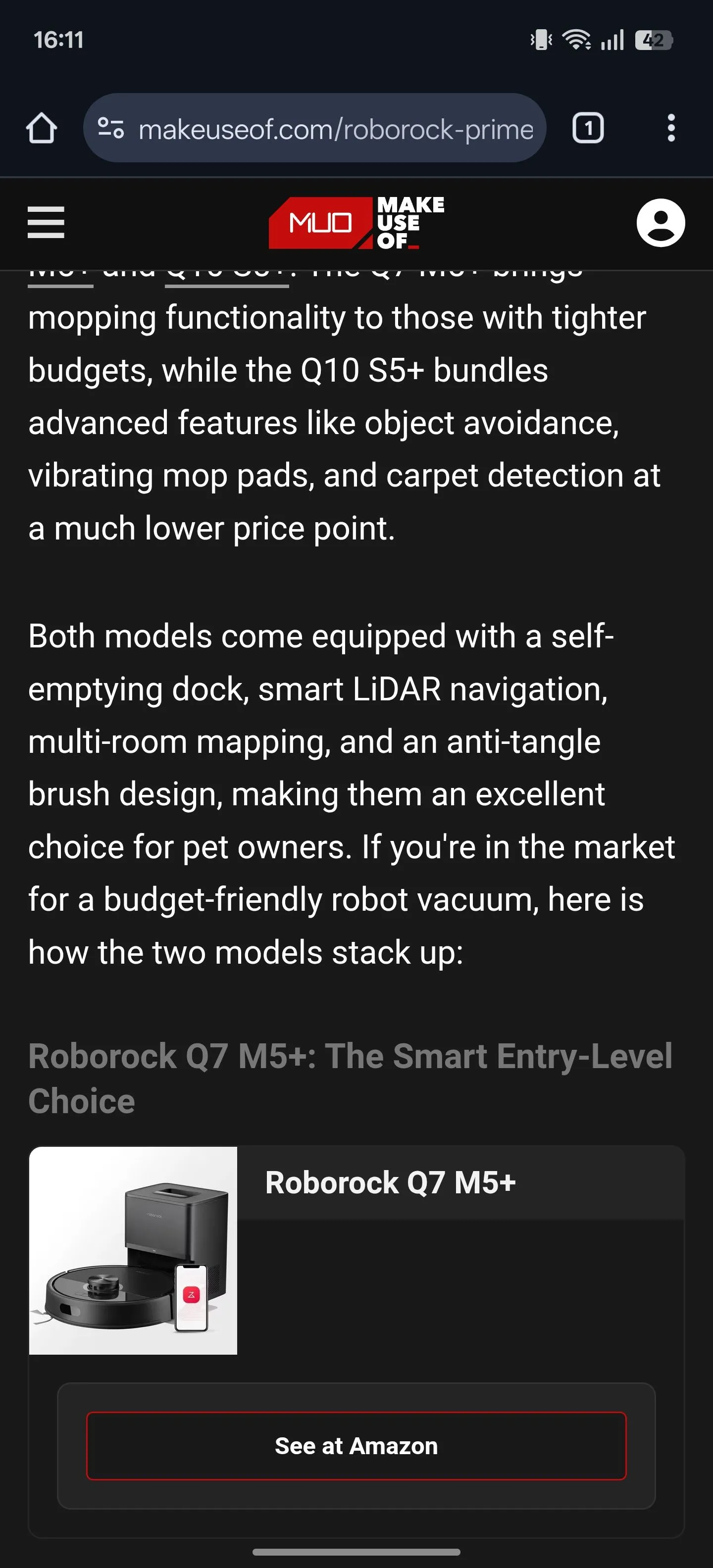 Trang web đang mở trong trình duyệt Chrome trên điện thoại Android.
Trang web đang mở trong trình duyệt Chrome trên điện thoại Android.
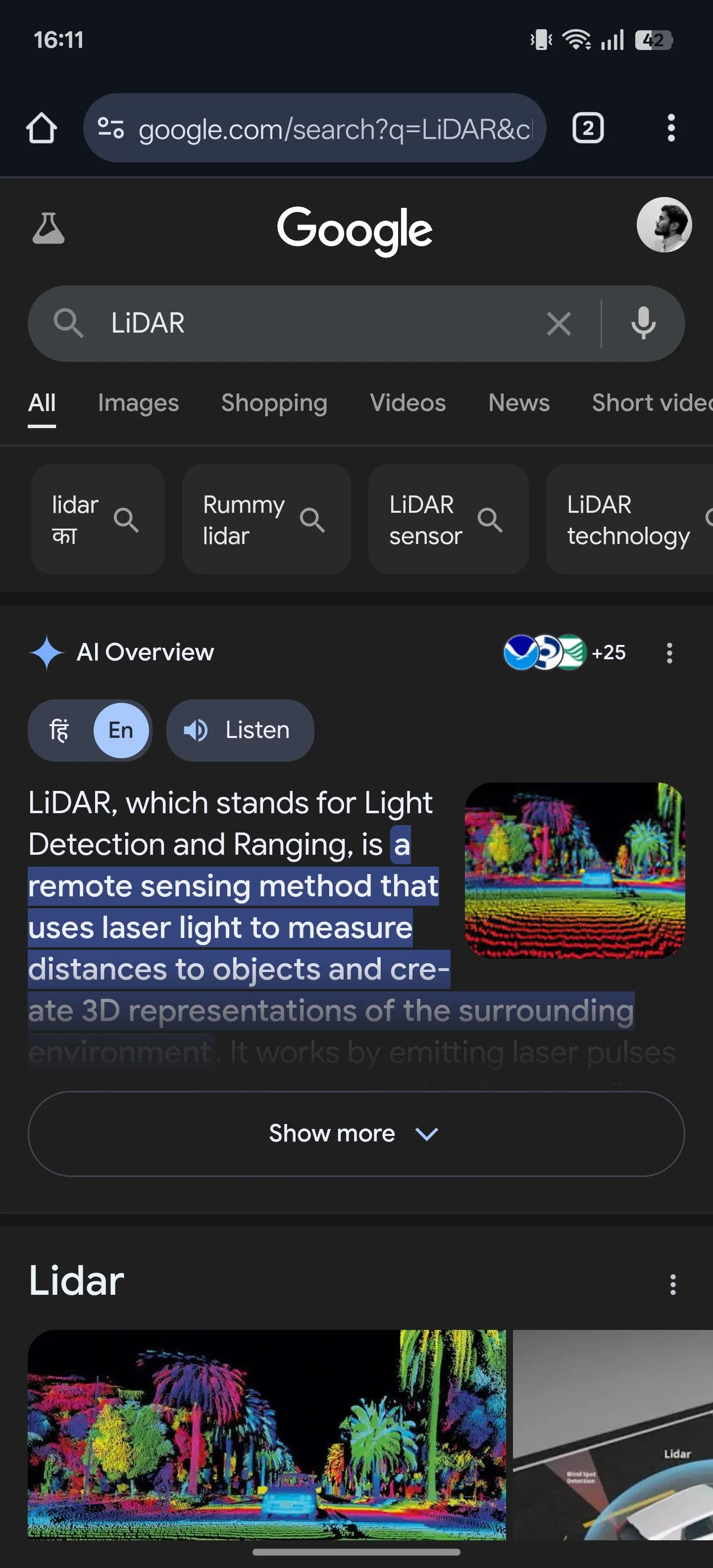 Chrome Android hiển thị kết quả tìm kiếm nhanh trên web cho một từ hoặc cụm từ được chọn.
Chrome Android hiển thị kết quả tìm kiếm nhanh trên web cho một từ hoặc cụm từ được chọn.
10. Nhanh Chóng Tìm Văn Bản Trên Một Trang (Find in Page)
Chrome cũng giúp bạn dễ dàng tìm kiếm bất kỳ từ hoặc cụm từ nào trên trang web bạn đang xem, giúp bạn không cần phải đọc toàn bộ trang một cách thủ công. Điều này khả thi nhờ tính năng Tìm trong trang, làm nổi bật tất cả các vị trí khớp với tìm kiếm của bạn và cho phép bạn điều hướng giữa chúng một cách dễ dàng.
Để sử dụng, hãy chạm vào biểu tượng ba chấm trên thanh công cụ và chọn Tìm trong trang. Gõ từ hoặc cụm từ bạn muốn tìm kiếm; bạn sẽ thấy nó ở phía trên trong trường tìm kiếm. Nếu tìm thấy bất kỳ kết quả trùng khớp nào, Chrome sẽ làm nổi bật tất cả các vị trí bằng màu vàng. Ở phía trên, bạn cũng sẽ thấy số lần xuất hiện của nó trên trang. Chạm vào mũi tên lên hoặc xuống để điều hướng giữa các vị trí khác nhau, sau đó nhấn nút X để đóng trường tìm kiếm khi hoàn tất.
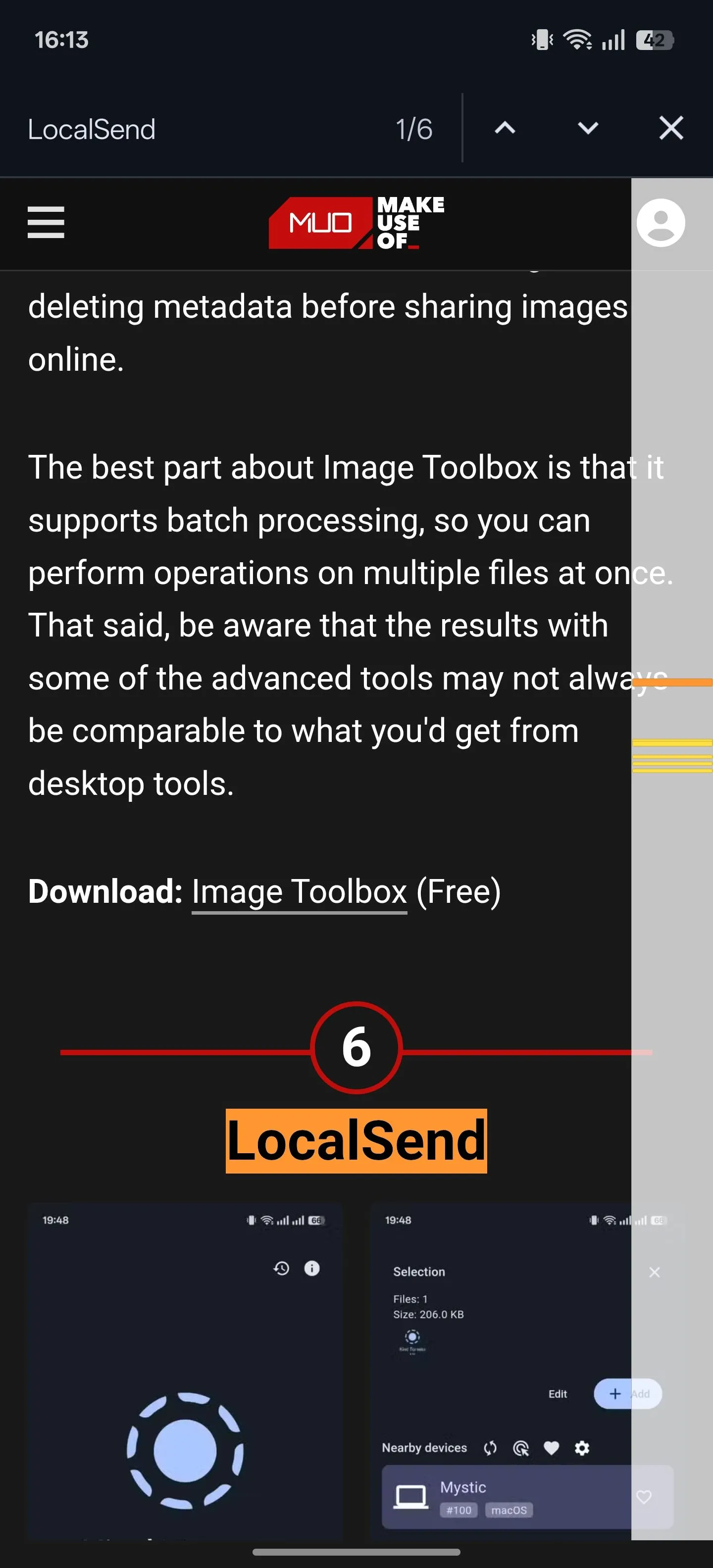 Kết quả tìm kiếm văn bản trong trang web trên Chrome Android, với các cụm từ được làm nổi bật.
Kết quả tìm kiếm văn bản trong trang web trên Chrome Android, với các cụm từ được làm nổi bật.
Tóm lại, Chrome trên Android là một trình duyệt mạnh mẽ, nhưng tiềm năng của nó còn lớn hơn nhiều khi bạn biết cách khai thác các tính năng ẩn và cài đặt nâng cao. Từ việc khám phá Chrome Flags để truy cập các tính năng thử nghiệm, đến việc bảo vệ quyền riêng tư với các tùy chọn ẩn danh, hay tăng cường hiệu suất duyệt web bằng chế độ máy tính và các phím tắt tiện lợi, mỗi mẹo trong số 10 mẹo trên đều góp phần tối ưu hóa trải nghiệm của bạn.
Bằng cách áp dụng những thủ thuật Chrome Android này, bạn không chỉ duyệt web nhanh hơn và an toàn hơn mà còn biến chiếc điện thoại của mình thành một công cụ làm việc và giải trí hiệu quả hơn. Hãy thử nghiệm những mẹo tối ưu Chrome Android này ngay hôm nay để tự mình cảm nhận sự khác biệt và đưa trải nghiệm duyệt web di động của bạn lên một tầm cao mới. Đừng quên chia sẻ bài viết này nếu bạn thấy hữu ích, và để lại bình luận nếu bạn có bất kỳ thủ thuật Chrome hay ho nào khác mà bạn muốn chia sẻ với cộng đồng thuthuat360.net!


